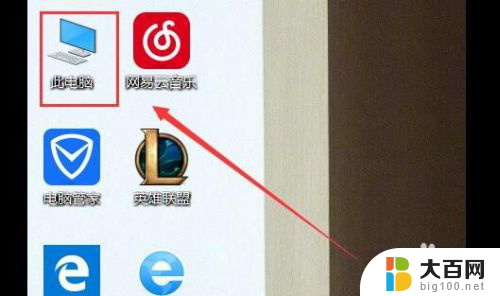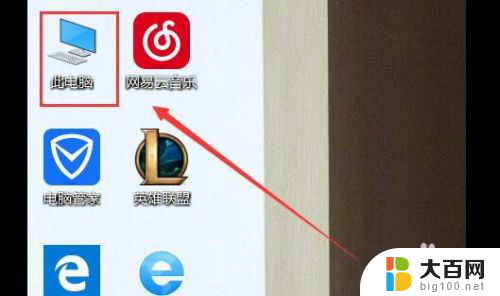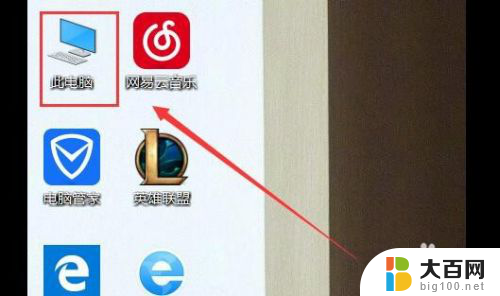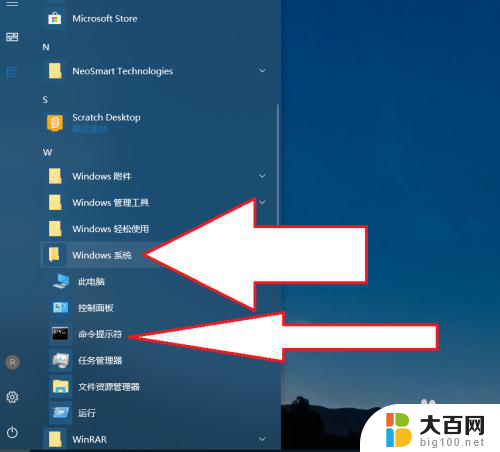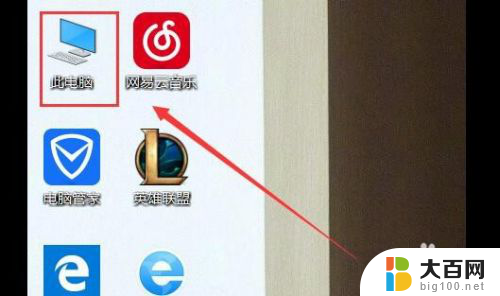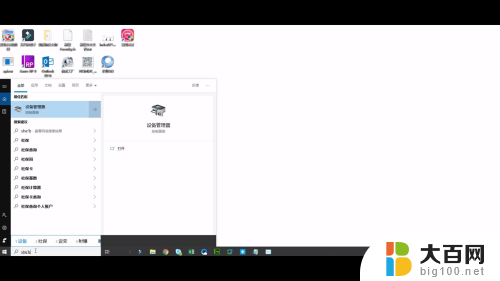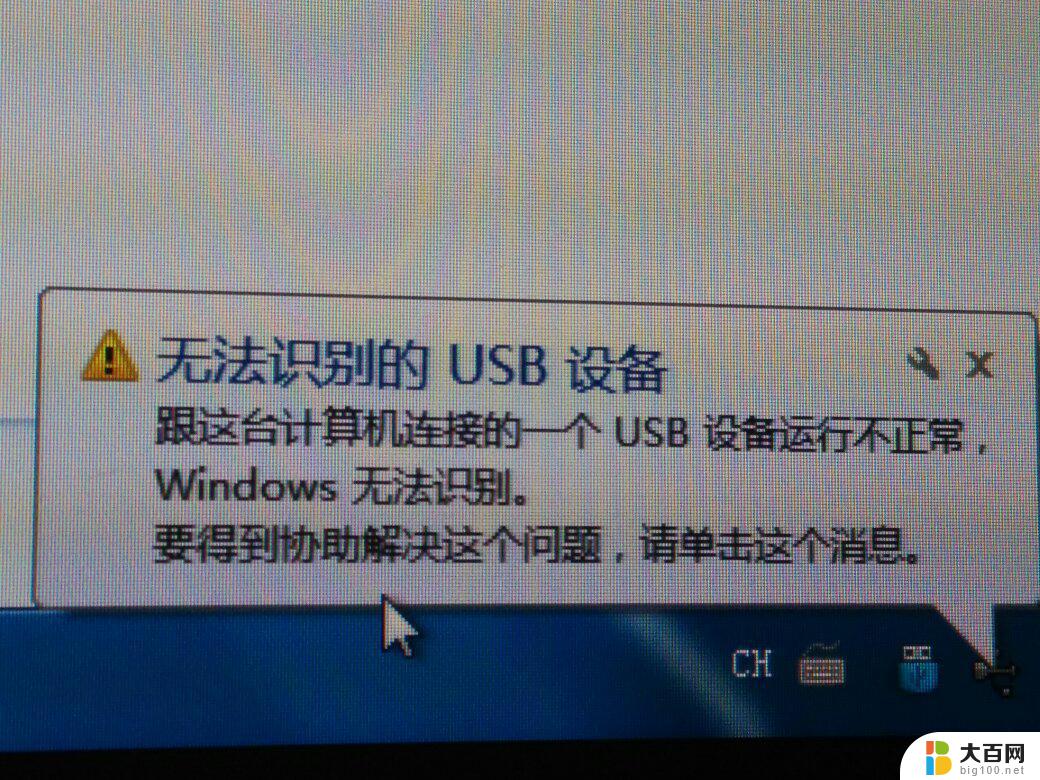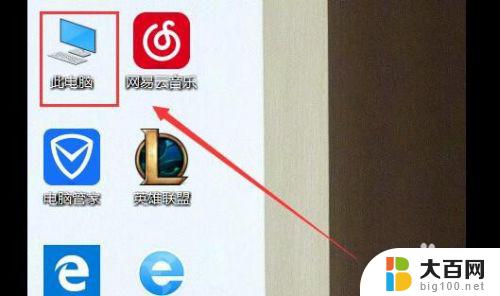u盘在新电脑上显示不出来 u盘在电脑上不显示出来是什么原因
更新时间:2024-03-16 15:06:37作者:xiaoliu
当我们将U盘插入新的电脑时,常常会遇到U盘无法显示的情况,这可能是由于电脑未识别U盘、U盘驱动程序缺失、U盘损坏或者电脑系统问题等原因造成的。在遇到这种情况时,我们可以尝试重新插拔U盘、更新驱动程序、修复U盘或者检查电脑系统等方法来解决问题。希望以上方法能够帮助您解决U盘无法显示的问题。
方法如下:
1.U盘在电脑上读不出来的原因可能是因为USB大容量存储设备设置错误。我们先将U盘插入电脑,然后右击“此电脑”,单击“属性”
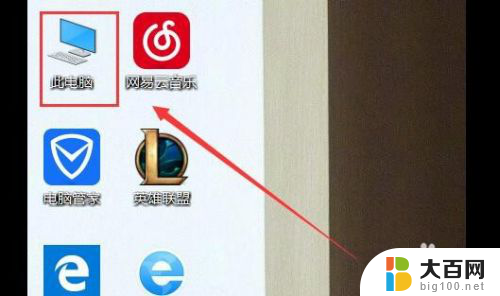
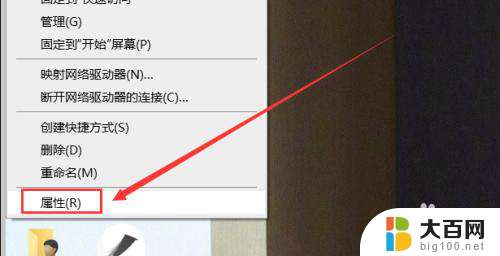
2.在系统列表界面打开“设备管理器”之后在打开的“设备管理器”窗口中,展开“通用串行总控制器”。
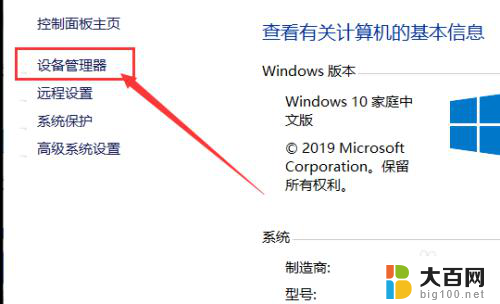
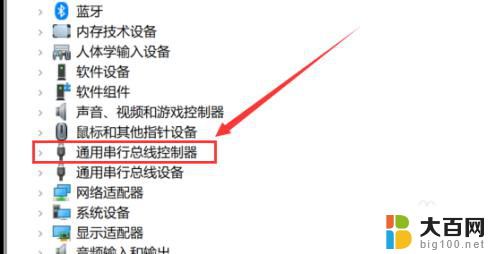
3.选择“USB大容量存储设备”,选择“X”图标并点击“卸载”。弹出确认窗口点击“确定”即可
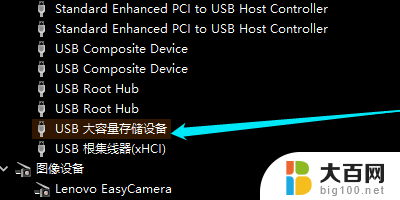

4.插入U盘,等待扫描完成。通用串行总控制器显示“USB大容量存储设备”,就是成功显示U盘。
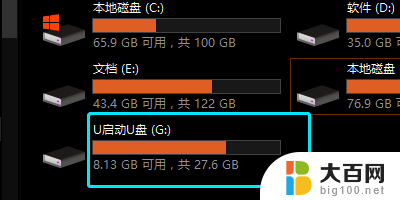
以上就是u盘在新电脑上无法显示的全部内容,如果你遇到相同问题,可以参考本文中介绍的步骤进行修复,希望这些步骤能帮到你。